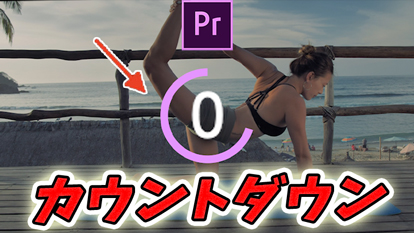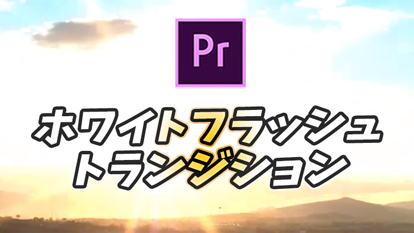【Premiere Pro】実践的なエフェクトまとめ!かっこいい、オシャレ、使いやすい!
こんにちは。カワノタレです。
Premiere Proは多彩な表現が可能です。
その表現力を活かして、様々なジャンルの映像作品に合った編集をすることができます!
でも、実際にどういう表現があるのか。
表現そのものを見てみないと、思いつかなかったり、わからなかったりしますよね。
ということで今回は、"かっこいい""オシャレ""使いやすい"エフェクトをまとめてご紹介いたします!
動画の雰囲気に合わせた表現をできるようになって、より視聴者を惹きつけましょう!
この記事を読むと
⇨気になった表現の作り方までわかる!
1. ビデオエフェクト編
まずはPremiere Proにどんなエフェクトがあるのか、ざっくり見たい方は以下の記事へどうぞ!
よくある基本的なエフェクトの解説はこちら!
1バラエティでよくみる"ワイプ"
テレビのバラエティ、ゲーム実況動画などでよく見る、画面の済みに出演者の顔などが映っているアレ。
アレをワイプと言います。
以下の動画のような感じです。
ワイプは以下のような動画で使うことができます。
ワイプを作るには、
- クロップ(エフェクト)
- マスク
を使用します。
詳しい作り方は以下の記事で解説しています!
ワイプをつけて動画をわかりやすく!
2映してはいけないものへ!"モザイク(自動追従)"
実写動画で、許可をとっていない人の顔や車のナンバーなどが、
撮影時に映ってしまうことってありますよね。
そういった時は、編集時にモザイク処理を行えば問題ありません。
さらに、人の顔などを判別してモザイクを自動追従させることもできます。
モザイクは、
- モザイク(エフェクト)
- マスク(部分的に適用させる)
これらのエフェエクト、機能を使用します。
詳しい作り方は以下の記事で解説しています!
モザイクをかけてプライバシーに配慮しよう!
3曇り空を晴れ空に置き換え!"スカイリプレイスメント"
晴れ空で撮影したかったのに、残念ながら曇っていた。というときに、
後処理で晴れ空に置き換えることができるのが、
スカイリプレイスメントです。
スカイリプレイスメントは、以下のような場面に使うことができます。
スカイリプレイスメントは、
- カラーキー(エフェクト)
- マスク、キーフレーム(変化をさせる場合)
を使用します。
詳しいやり方は以下の記事で解説しています!
空の色を変えてみよう!
4複数場面を一括で展開!"画面分割"
ビフォーアフターの比較や、同時進行中の複数場面を表現したい時に使えるのが
画面分割です。
画面分割は、以下のような場面に使うことができます。
画面分割は、
- クロップ or リニアワイプ(エフェクト)
を使用します。
もしくは、素材のパラメータを調整するだけでも再現できます。
詳しいやり方は以下の記事で解説しています!
画面分割をして動画をわかりやすく、かっこよく!
5動画を映画風に!"帯""モノクロ"
動画を簡単に映画風にするには、
上下に帯をつける、動画の色味を変える(セピアやモノクロ)といった加工をするのがおすすめです。
映画風加工は、
- クロップ (エフェクト)
- Lumitriカラー(エフェクト)
を使用します。
詳しいやり方は以下の記事で解説しています!
映画風に加工するとエモくなる!?
6立体感を出す!"基本3D"
ロゴに立体感を出したいときに使えるのが、
基本3Dです。
基本3Dは、以下のような場面に使うことができます。
基本3Dは、まさにそのまま、
- 基本3D(エフェクト)
という名前のものを使用します。
基本3Dの詳しい使い方は以下の記事で解説しています!
基本3Dを使って立体的なアニメーションを!
7時間表示に最適!"カウントダウンタイマー"
時間表示が必要な時に使えるのが、
カウントダウンタイマーです。
カウントダウンタイマーは、以下のような場面に使うことができます。
カウントダウンタイマーは、
- クリアビデオ(エフェクト)
- タイムコード
- クロップ(エフェクト)
- 楕円ツール
これらを使って作成します。
カウントダウンタイマーの作り方は、以下の記事で解説しています!
カウントダウンタイマーを作るには?
8動きにスピード感が出る!"モーションブラー"
キーフレームで素材を動かす時など、実際の速度を変えずにスピード感を出せるのが
モーションブラーです。
モーションブラーは、
- トランスフォーム(エフェクト)
を使います。
さらに、速度に緩急をつける、「イーズ」という機能を使えば、コミカルな表現もできます。
モーションブラーの付け方は、以下の記事で解説しています!
モーションブラーをつけてスピード感を出そう!
2. テキストアニメーション編
テキストにアニメーションをつけて、表現豊かなタイトルやテロップを作成できます。
それぞれ、雰囲気の合ったVlogやオシャレな映像作品に使用してみてください。
1手書き風テロップアニメーション
テキストを手書き風で出現させると、オシャレ度が増します。
手書き風テロップアニメーションは、
- 調整レイヤー
- ブラシアニメーション(エフェクト)
- トラックマットキー(エフェクト)
を使用して作成します。
詳しい作り方は以下の記事で解説しています!
テキストを手書き風にする方法は?
2タイプライター風テキストアニメーション
タイプライター風テキストアニメーションで、"物語の始まり"感が出せます。
タイプライター風テキストアニメーションを作るには、
- キーフレーム
- リニアワイプ(エフェクト)
を使用します。
詳しい作り方は以下の記事で解説しています!
テキストをタイプライター風に表示する方法は?
3文字をゆらゆらさせる"タービュレントディスプレイス"
水が主体の動画や、ホラー系の動画にマッチしそうなのが、"文字をゆらゆらさせる"です。
文字をゆらゆらさせるには、
- タービュレントディスプレイス(エフェクト)
を使用します。
詳しい作り方は以下の記事で解説しています!
文字をゆらゆらさせる方法は?
4文字の中に映像を入れる
VlogやTikTokでよく見るのが、"文字の中に映像を入れる"です。
文字の中に映像を入れるには、
- トラックマットキー(エフェクト)
を使用します。
詳しい作り方は以下の記事で解説しています!
文字の中に映像を入れる方法は?
3. オーディオエフェクト編
映像だけではなく、音声にもエフェクトをつけて、より動画をリッチにしましょう!
1雰囲気を出したい要所に!"エコー"
動画のタイトルコールなどで、声が反響していることがありますよね。
声を反響させるには、"エコー"を使います。
※使用素材:こえやさん様 「かけ声 CV: 花井里沙(Risa Hanai)」
エコーをかけるには、
- ディレイ or リバーブ(エフェクト)
を使用します。
詳しいエコーのかけ方は以下の記事で解説しています!
タイトルコールで使えるように、音声を反響させてみよう!
2声バレを防ぐ!キャラクターっぽい声にする!"ボイスチェンジ"
声バレを防いだり、キャラクターっぽい声に加工したりする"ボイスチェンジ"
ボイスチェンジも簡単に行うことができます。
ボイスチェンジをするには、
- ピッチシフター or フランジャー(エフェクト)
を使用します。
詳しいボイスチェンジの方法は以下の記事で解説しています!
声を加工してプライバシーを守ろう!
4. トランジション編
まずはPremiere Proにどんなトランジションがあるのか、ざっくり見たい方は以下の記事へどうぞ!
よくある基本的なトランジションの解説はこちら!
1"ホワイトフラッシュトランジション"
Vlogや映像作品で場面転換の時に使えるのが、"ホワイトフラッシュトランジション"。
以下の動画のような感じです。
ホワイトフラッシュトランジションは以下のような動画に合います。
ホワイトフラッシュトランジションを作るには、
- Levels(エフェクト)
- キーフレーム
を使用します。
詳しい作り方は以下の記事で解説しています!
ホワイトフラッシュトランジションを使って動画をおしゃれにしよう!
2"ズームトランジション"
VlogやMVで場面転換の時に使えるのが、"ズームトランジション"。
以下の動画のような感じです。
ズームトランジションは以下のような動画に合います。
ズームトランジションを作るには、
- 調整レイヤー
- 複製(エフェクト)
- ミラー(エフェクト)
- トランスフォーム(エフェクト)
- キーフレーム
を使用します。
少し手間な作業ですが、かっこいい演出なので、ぜひ一度作ってみてください!
詳しい作り方は以下の記事で解説しています!
ズームトランジションを使って動画をかっこよくしよう!
8. まとめ
お眼鏡に叶うエフェクト、演出はありましたでしょうか。
こういったエフェクトの作りかたを覚えておけば、
応用したり組み合わせたりして、さらに表現力の高い演出を作ることも可能です!
ぜひ、一度試してみてください。
今後もオシャレなエフェクトを紹介した時は、ここに追加していきます!
もし、時間がない時は、
無料でもオシャレなトランジションやテキストアニメーションを配布しているところもありますので、利用するのも手です。
一つ例として取り上げますと、「Premiere Composer」というサービスなら、
無料でテキストアニメーションやトランジションなどのプリセットを使うことができます。
以下の記事で紹介しているので、興味がある方は覗いてみてください!
YouTuber (4) Vlog (5) メンバーシップ (7) アニメーション (7) ファン向け機能 (9) 広告収益 (7) 小技 (6) TikTok (10) コメント (10) サービス紹介 (6) プライバシー保護 (5) ペット (5) スマートフォン(スマホ) (5) サブスク (4) 初心者向け (23) 規約、ポリシー変更 (4) ライブ配信 (4) ランキング (4) YouTubeShorts (7) イラスト (4) SNS (16) 動画紹介 (7) 素材紹介 (7) 漫画動画 (5) 動画編集 (122) エフェクト (25) トランジション (9) テロップ (16) 用語 (4) 操作方法 (121) 作業効率化 (29) 書き出し (11) Premiere Pro (82) Filmora X (5) フリーソフト (7) BGM (16) 効果音 (11) オーディオ編集 (15) SEO (6) チャンネル登録 (8) 再生数 (16) トラブル対処法 (9) Photoshop (6) After Effects (10) モブニコミウドン (8)